So verwenden Sie Bitmoji auf WhatsApp auf Android, iPhone im Jahr 2022
Snapchat-eigenes Bitmoji ist eine App, mit der Sie Ihren eigenen personalisierten Avatar erstellen können.
Der einmal erstellte Cartoon-Avatar wird in einer Vielzahl von Aufklebern verwendet. Mit diesen Aufklebern macht das Chatten noch mehr Spaß, als es ohnehin schon ist.
Mit den Aufklebern, die für verschiedene Stimmungen und Anlässe erhältlich sind, werden Sie nie zu kurz kommen.
Wenn Sie Bitmoji mit einer der am häufigsten verwendeten Messaging-Apps, einschließlich WhatsApp, hinzufügen oder senden möchten WhatsApp-Story dann sind Sie auf dem richtigen Weg. In diesem Artikel erfahren Sie, wie Sie Bitmoji auf WhatsApp für iPhone und Android verwenden.
Kommen wir also zur Sache.
Inhalt
Fügen Sie Bitmoji zu WhatsApp auf dem iPhone hinzu
Das erste, was Sie brauchen, ist die Bitmoji-Tastatur. Hier ist, wie Sie es bekommen können.
Wie bekomme ich die Bitmoji-Tastatur auf das iPhone?
- Installieren Sie die Bitmoji-App von der App Store.
- Melden Sie sich mit E-Mail an und erstellen Sie Ihren Avatar.
- Gehen Sie nun zu Einstellungen und wählen Sie aus Allgemeines.
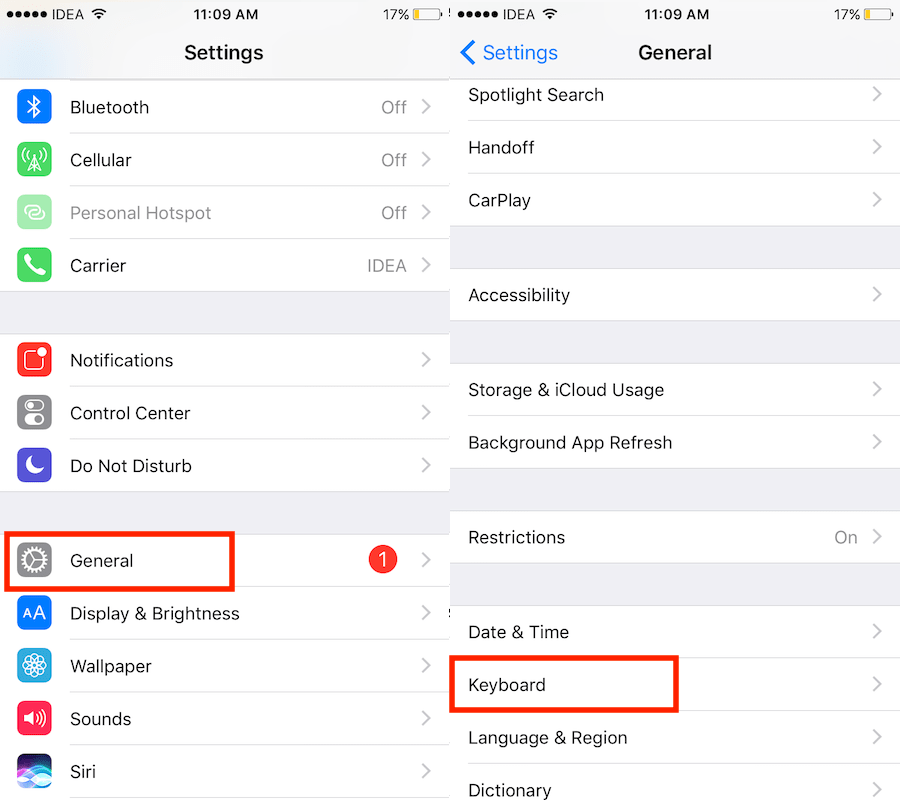
- Tippen Sie unter Allgemein auf Tastatur.
- Tippen Sie anschließend auf Tastaturen.
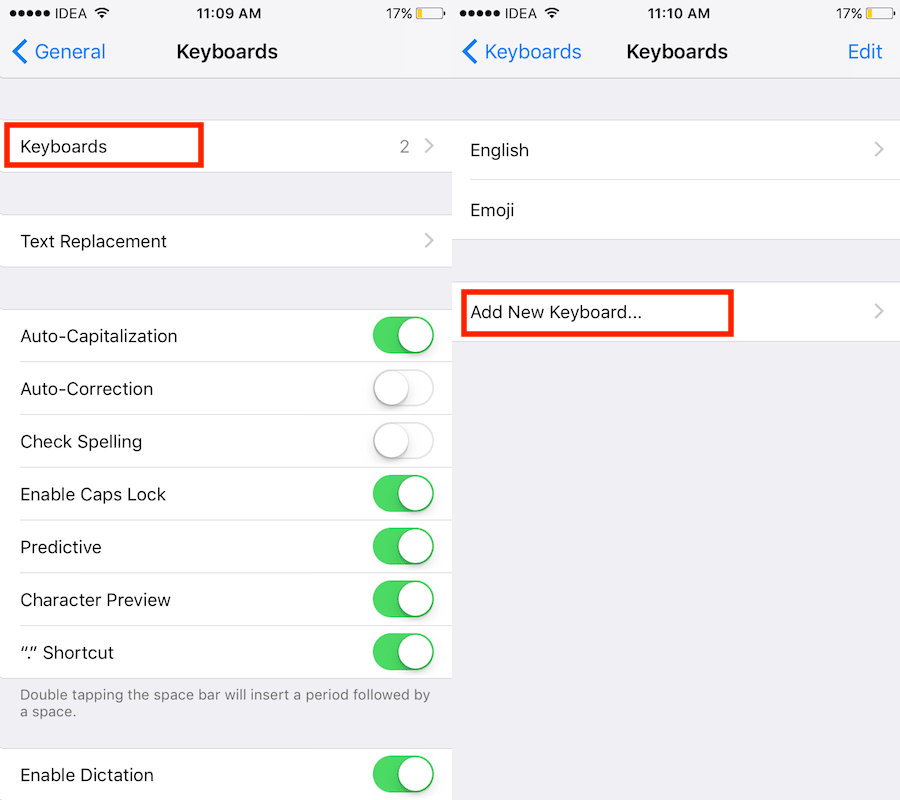
- Klicken Sie (sodass dort ein Haken erscheint) auf das Rechteck Neue Tastatur hinzufügen…
- In Tastaturen von Drittanbietern, tippen Sie auf Bitmoji.
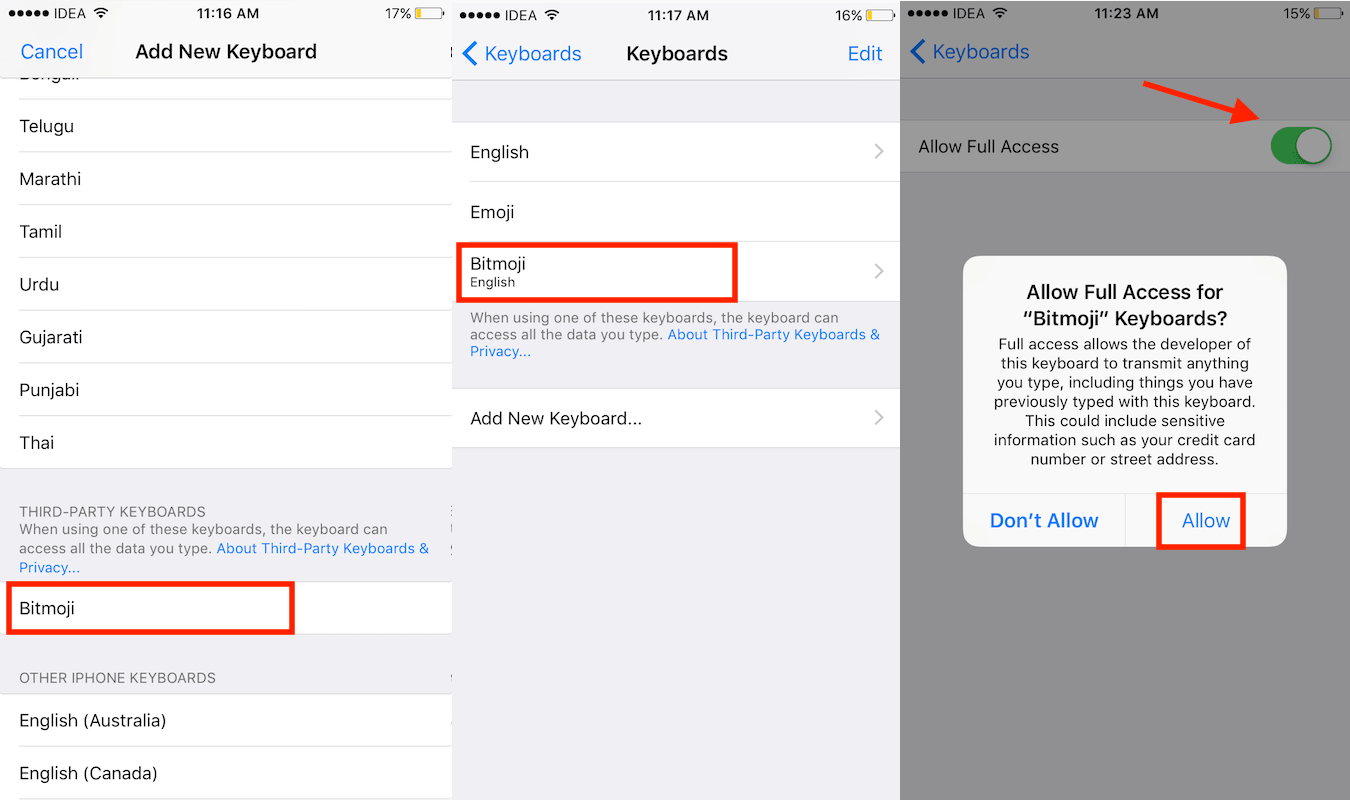
- Um den Zugriff zu ermöglichen Bitmoji Tippen Sie mit der Tastatur darauf und schalten Sie um Vollzugriff zulassen auf EIN schalten. Auswählen Erlauben zu bestätigen.
Damit wird die Bitmoji-Tastatur hinzugefügt und Sie können Bitmoji auf WhatsApp verwenden.
Senden Sie Bitmoji auf WhatsApp vom iPhone
- Starte WhatsApp.
- Wählen Sie die Konversation des Kontakts aus, an den Sie Bitmoji senden möchten.
- Tippen Sie auf das Nachrichtenfeld, um die Tastatur aufzurufen. Tippen Sie jetzt auf Globus-Symbol auf der Tastatur. In meinem Fall habe ich auch eine Emoji-Tastatur hinzugefügt. Falls Sie sie auch haben, tippen Sie auf ABC. Wenn Sie weitere Tastaturen hinzugefügt haben, tippen Sie auf das Globussymbol, bis Sie die Bitmoji-Tastatur sehen.
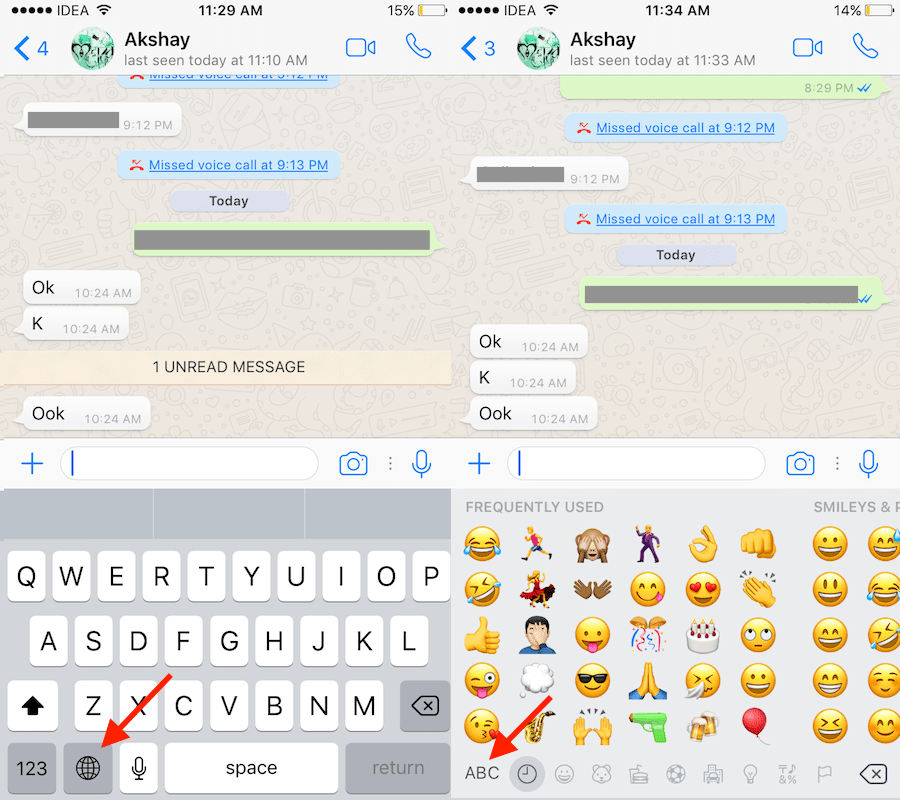
- Wählen Sie das gewünschte Bitmoji aus. Es gibt auch eine Suchoption. Wenn Sie auf ein Bitmoji tippen, wird es in die Zwischenablage kopiert.
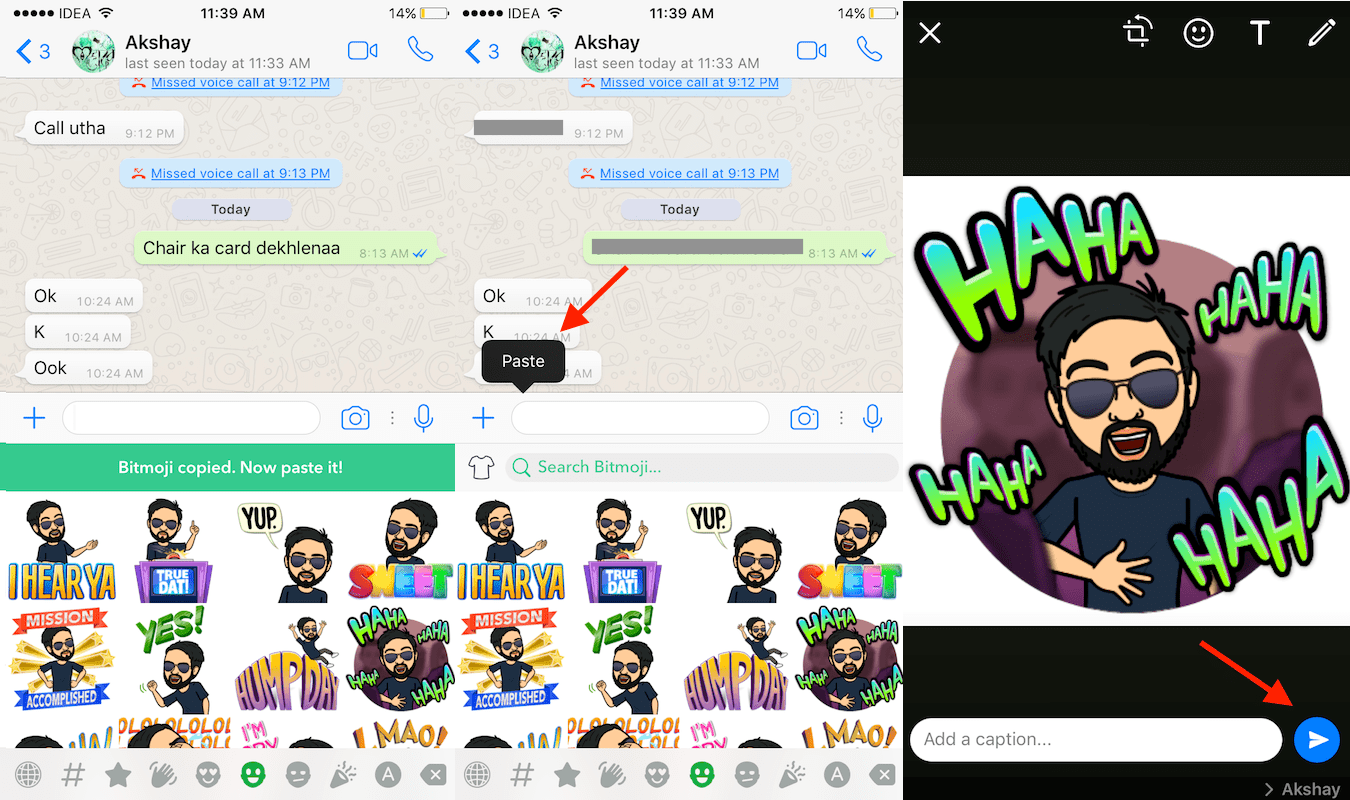
- Tippen Sie nun auf das Nachrichtenfeld und wählen Sie aus Pasta.
- Sie können Bildunterschriften, Text hinzufügen, bearbeiten oder auf dem Bitmoji zeichnen, wie Sie es normalerweise für andere Fotos tun würden. Tippen Sie abschließend auf Rechtspfeil-Symbol um das Bitmoji zu senden.
Lesen Sie auch: Suchen Sie nach bestimmten WhatsApp-Chats/Gruppen und Emoji
Verwenden Sie Bitmoji auf WhatsApp für Android
Lassen Sie uns fortfahren und zuerst die Bitmoji-Tastatur hinzufügen.
Wie füge ich eine Bitmoji-Tastatur auf Android hinzu?
- Installiere die Bitmoji-App von der Google Play.
- Melde dich mit der App an und erstelle dein Bitmoji.
- Gehen Sie danach zu Einstellungen und wählen Sie aus Spracheingabe.
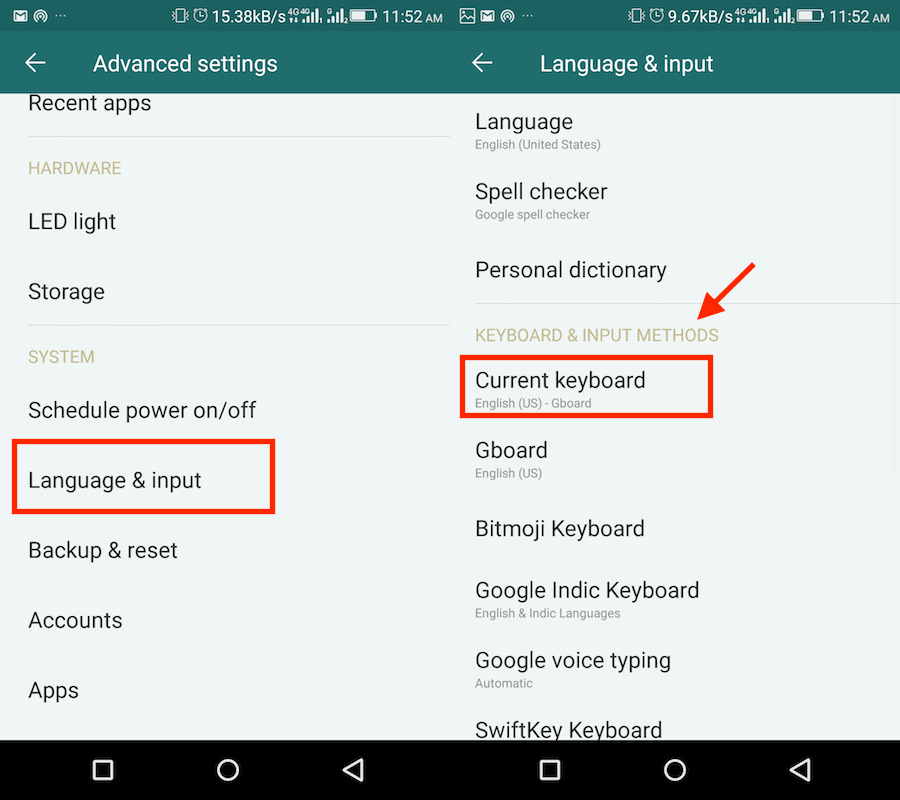
- Der Tastatur & Eingabemethoden tippen Sie auf Aktuelle Tastatur.
- Wählen Sie im nächsten Dialogfeld aus Wählen Sie Tastaturen.
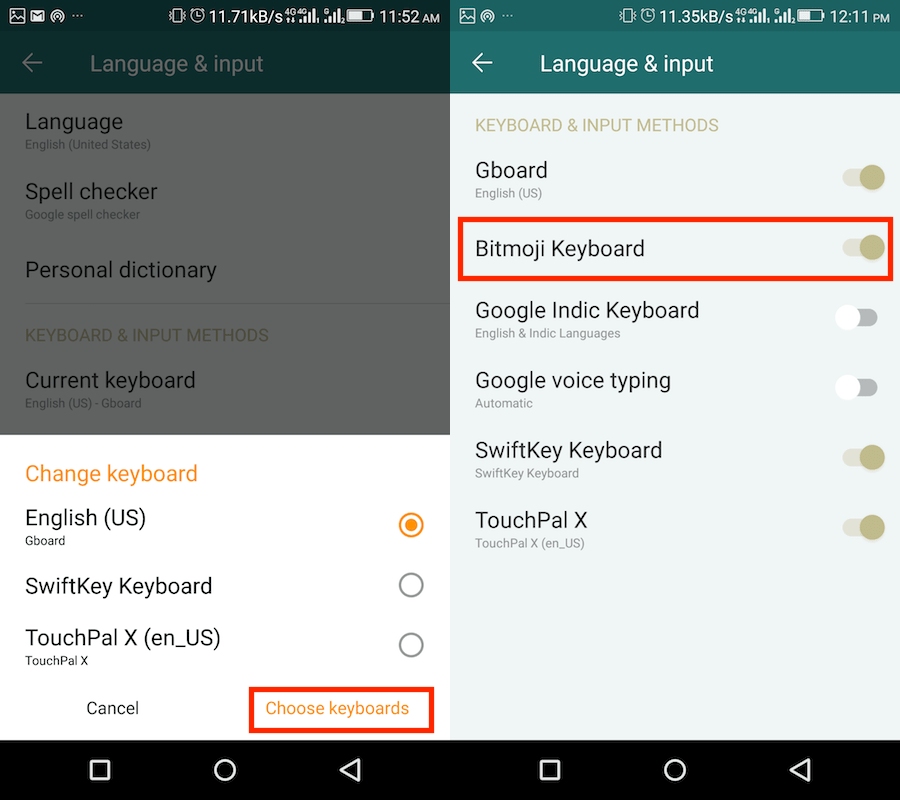
- Als nächstes umschalten Bitmoji-Tastatur auf Ein schalten und bestätigen.
Es ist jetzt an der Zeit, die hinzugefügte Bitmoji-Tastatur auf WhatsApp zu verwenden.
Senden Sie Bitmoji auf WhatsApp von Android
- Öffnen Sie WhatsApp und wählen Sie die Konversation des gewünschten Kontakts aus.
- Tippen Sie auf das Meldungsfeld, damit die Tastatur angezeigt wird. Tippen Sie nun auf die Globus-Symbol die Tastatur zu wechseln. In einigen Android-Geräten wie meinem wird es a sein Tastatursymbol unten rechts.
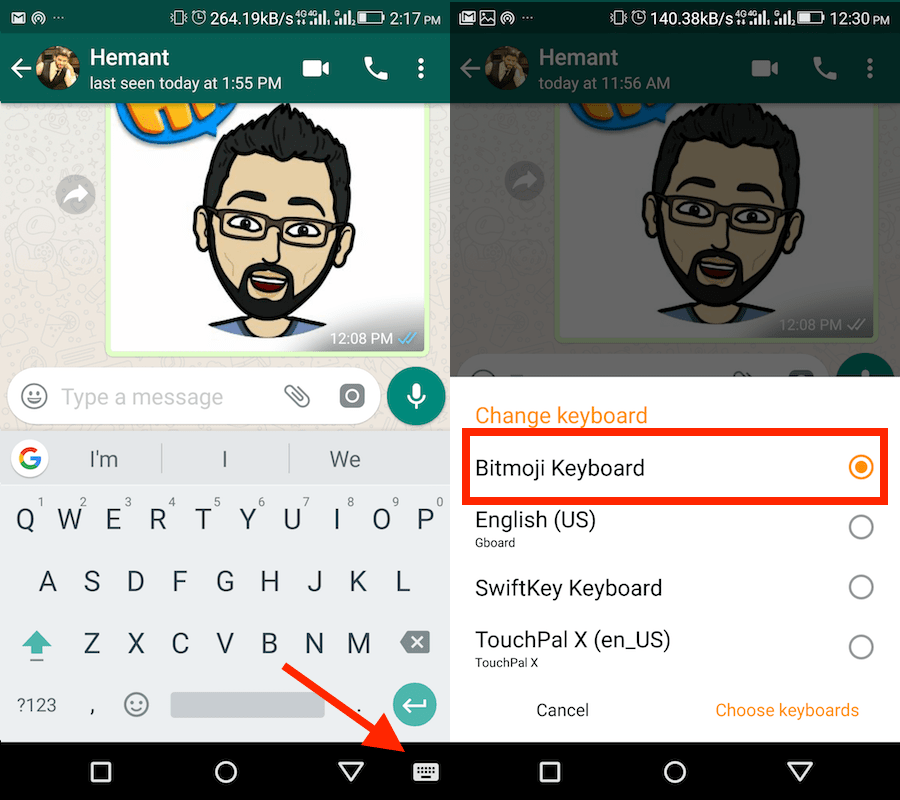
- Nun wähle Bitmoji-Tastatur.
- Gewünschtes auswählen Bitmoji indem Sie darauf tippen.
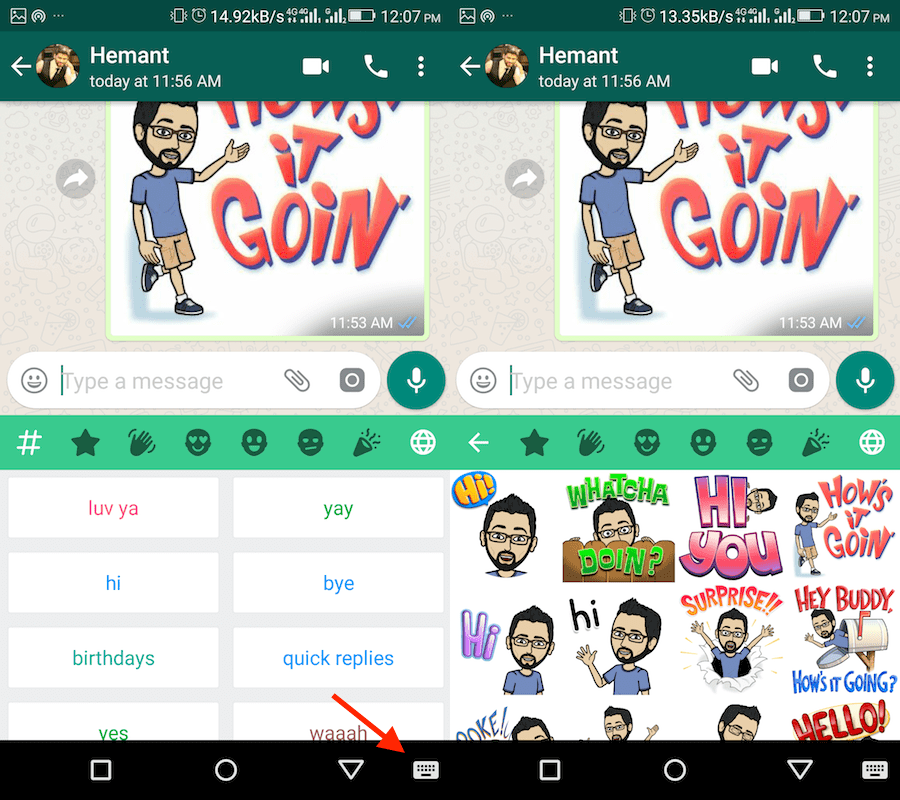
- Tippen Sie nun auf das gewünschte Bitmoji und wählen Sie auf dem nächsten Bildschirm den/die Kontakt(e) aus. Wenn Sie zufrieden sind, tippen Sie auf grünes Häkchen-Symbol unten rechts.
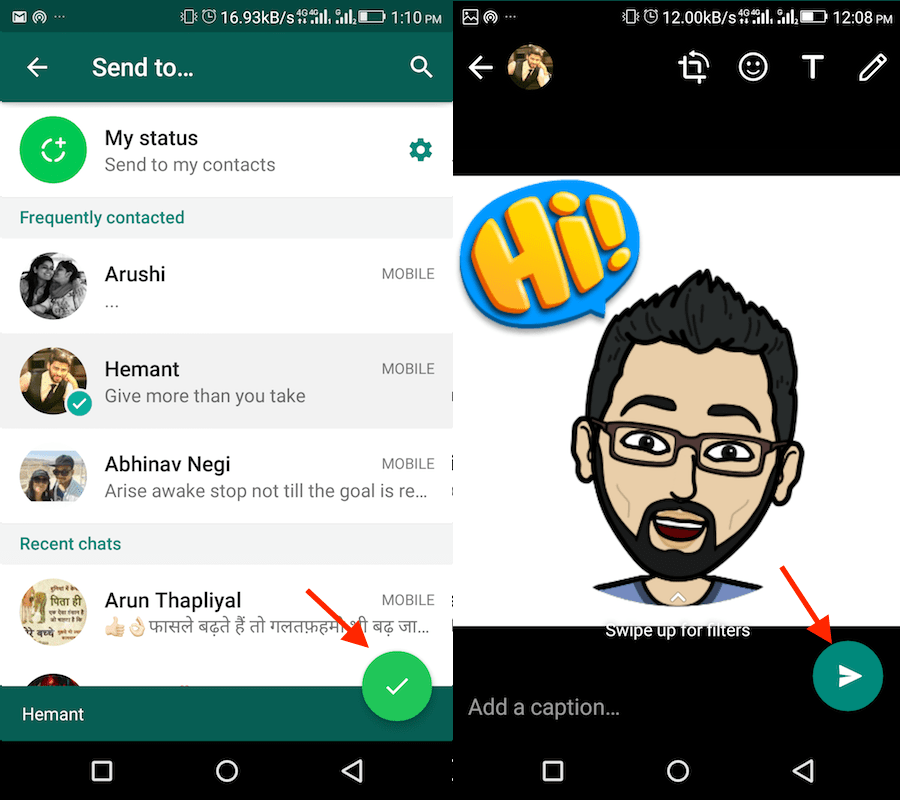
- Fügen Sie schließlich eine Beschriftung, einen Text oder eine Zeichnung hinzu und senden Sie sie mit der rechter Pfeil Symbol.
Lesen Sie auch: So antworten Sie automatisch auf WhatsApp ohne Root
Final Words
Wir hoffen, dass Sie Bitmoji auf iPhone und Android mit WhatsApp verknüpfen konnten. Wenn Sie auch Snapchat auf Ihrem Telefon haben, können Sie das tun füge dein Bitmoji hinzu sowie.
Wenn Sie das Bitmoji entfernen möchten, folgen Sie der zweiten Methode in Dieser Beitrag.
Vergessen Sie nicht, den Artikel zu teilen, um anderen dabei zu helfen, dasselbe zu tun.
Neueste Artikel